Режим rgb в телевизоре что это
Обновлено: 17.05.2024
В технике для работы со цветовым пространством принята математическая модель от организации CIE (Международная комиссия по освещению).
CIE определила цветовое пространство, как оно используется сегодня, в 1931 году, отсюда и название цветового пространства "CIE 1931". Сюда вошли все видимые человеком цвета. Это максимум, доступный человеческому глазу. Нет еще техники, ни фото, ни видео, которая могла бы создать и отобразить все эти цвета.
CIE 1931 — это эталонная цветовая модель, заданная в строгом математическом смысле и охватывает все видимые цвета. Цветовой охват здесь 100% CIE.
Для одинакового отображения одной фотографии или видео картинки на разных устройствах (мониторах, телевизорах, принтерах и др.) нужна одинаковая настройка цветопередачи. Для этого ввели разные стандарты, которые назывались “цветовой охват”.
Цветовой охват — те цвета, которые может обрабатывать устройство. Для дисплея – это те цвета, которые он отображает. Цветовой охват четко определяется границами на графике цветового пространства CIE 1931.
Хотя по охвату стандарты sRGB и Rec. 709 практически равны, но это разные стандарты, один для изображений, а другой для видео.
Именно желание улучшить цветовой охват и цветопередачу заставляют производителей улучшать и находить новые виды лед подсветки у телевизоров. Для этого нужно увеличивать световой спектральный диапазон. Особенно это актуально стало к 2015 году, когда внедрение разрешения Ultra HD 4K стало массовым.
А для стандарта Ultra HD приняты свои спецификации, и для цветового охвата так же введен свой стандарт Rec. 2020 (75,8% от пространства CIE 1931). А для самого распространенного на сегодня разрешения Full HD действует Rec. 709 (35,9% от пространства CIE 1931).
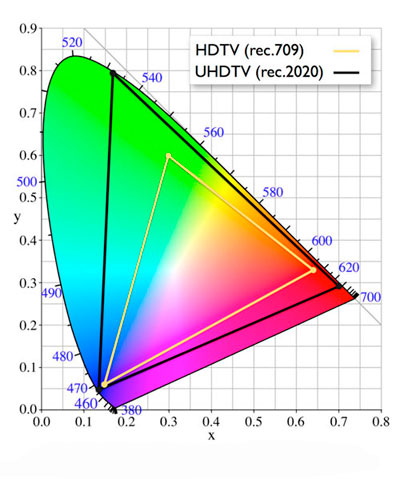
На рисунке представлено цветовое пространство CIE 1931, а треугольниками ограничено цветовое пространство для Rec. 2020 и Rec. 709
Количество цветов
Флагманы среди тв каждой фирмы на каждый канал цветности своих экранов имеют по 10 бит, что соответсвует 1 миллиарду цветов. Младшие модели по 8 бит.
Цветовой охват показывает, какие цвета способен отображать экран. А количество цветов показывает, на сколько градаций можно разделить цветовой диапазон, определяемый цветовым охватом. Чем больше количество цветов, тем больше дисплей отобразит оттенков и полутонов. Если увеличивать цветовой охват без увеличения количества цветов (количество бит на канал), то на градиентах (плавный переход от одного цвета к другому) будут видны линии перехода на другой оттенок.
Получается, что новый стандарт Ultra HD означает не только более высокое разрешение, но и другое качество изображения, увеличивается количество информации о цвете. Но существующие дисплеи не способны воспроизвести такое качество, вот и приходится искать новые методы LED подсветки, которые увеличивают цветовой охват. На сегодня используют квантовые точки.
Цветовой охват sRGB — это стандарт представления цвета, который использует модель RGB. У такой модели любой цвет получают смешиванием красного (Red), зеленого (Green) и синего (Blue) в разных пропорциях.
sRGB ввели в 90-е года, он используется для мониторов, принтеров, фоторедакторов, этот стандарт применяют для интернет-сайтов и соцсетей. Поэтому, сделав фото на телефон, можно быть увереным, что и на мониторе, и в интернете это фото будет с правильным (одинаковым) цветовым охватом.
sRGB — это 35% от пространства CIE 1931.
Adobe RGB
Цветовой охват Adobe RGB — это стандарт с большим охватом, чем sRGB. Он используется профессионалами в фотографии, или для создания рекламной продукции и др. Для простых пользователей он излишен. Мониторы с таким охватом стоят дороже.
Цветовой охват Adobe RGB, который используется в профессиональной среде, составляет 52,1 % от пространства CIE 1931.
Бывает, что для ноутбуков используют цветовой охват NTSC. Он был введен в 1953 году и использовался для аналогового телевидения. Потом этот стандарт постепенно вывели с использования. Сейчас цветовой охват NTSC (1953) используют больше для подмены понятий, чем как характеристику дисплея.
В 1976 году Европейский радиовещательный союз внес некоторые изменения. Новая версия стандарта, получившая название 72%NTSC, ориентируется на более совершенную технологию производства телевизоров и охватывает 72% оттенков оригинального цветового пространства NTSC, принятого в 1953 году. С самого момента своего создания стандарт 72%NTSC стал базовым для цветных телевизоров.
- 72% от охвата NTSC — это почти 100% sRGB
- 45% NTSC — примерно равно 57-62% sRGB
DCI-P3
DCI-P3 — цветовое пространство, используемое в цифровых кинотеатрах. Стандарт DCI-P3 обладает цветовым охватом, используемым в кинематографе, и охватывает 45,5% оттенков цветового пространства CIE 1931.
Когда люди стали смотреть фильмы на смартфонах, планшетах и компьютерах, а не ходить в кинотеатры, стандарт DCI-P3 начал внедряться в эти устройства для достижения более точной цветопередачи по сравнению со стандартом sRGB.
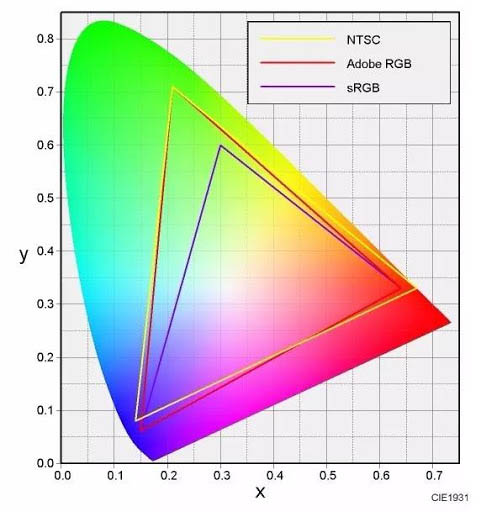
Больший цветовой охват дает возможность телевизору давать более чистые и натуральные цвета.

Множество людей в повседневной жизни пользуются компьютером или телевизором. Для того чтобы работа за компьютером была продуктивнее, а проведение досуга приносило удовольствие, расслабленность и вообще было комфортным, следует обращать внимание на настройки яркости экрана.
Что такое яркость
Современные мониторы могут иметь данные показатели до 1000 кд/м² (достаточной можно считать яркость в 250 кд/м2), а телевизоры до 450–500 кд/м². В то же время для телевизора оптимальным и приемлемым для глаз будет значение в 200 кд/м².
Яркость измеряется специальными приборами. Чем больше будет вставлено значение уровня яркости на экране, тем лучше будет видно изображение на нем. Хотя это также зависит от других факторов, например, от окружающего освещения. Кроме того, неправильно подобранный уровень яркости оказывает негативное влияние на глаза, которые будут сильно уставать в процессе работы. Причем монитор компьютера оказывает намного большую нагрузку, чем телевизор.

Не все знают, но существует специализированный стандарт (ГОСТ Р 50949-2001), который устанавливает стандарты измерения и настройки яркости цвета, освещенности и контрастности мониторов. Однако, стандарт затрагивает в первую очередь ЭЛТ-мониторы, да и в целом навряд ли будет полезен рядовым пользователям.
Типичные ошибки при настройках яркости
Многие пользователи не задумываются над тем какой уровень яркости монитора или телевизора будет приемлемым для глаз. Ниже представлены типичные ошибки при использовании техники с разной степенью освещенности помещения.

1. Слишком яркая подсветка
В независимости от модели дисплея и других технических характеристик, нежелательно устанавливать слишком высокий уровень яркости. Это актуально для слабо освещенных помещений или же если в помещении темно и свет исходит только от монитора. Пользователь может в принципе не замечать никакого дискомфорта от слишком яркого экрана, однако организм обмануть сложно. Ярко освещенный монитор будет бить в глаза ярким снопом света, тем самым раздражая сетчатку. При длительной работе за компьютером они будут быстро уставать и приносить сильный дискомфорт, вплоть до болевых ощущений. Те же самые замечания будут справедливы и для телевизора. Но в тоже время телевизор будет приносить меньше дискомфорта глазам, так как он, в отличии от монитора, чаще всего находится на некотором удалении от человека.

2. Слишком тусклая подсветка
Слишком низкий уровень яркости (так же, как и высокий) нежелателен, если внешнее освещение вокруг пользователя слишком светло. Днем, когда помещение хорошо освещено или в него проникают солнечные лучи, экран следует сделать более ярким, так как тусклый свет не дает четко рассмотреть изображение. Пользователю приходится буквально напрягать глаза в попытках разобрать происходящее на мониторе, из-за чего они быстро устают. При работе с текстом на белом фоне это может быть не так заметно, однако, например, если пользователь играет, то просто не сможет полноценно разглядеть игровые события.

3. После покупки устройства не были проведены настройки
Некоторые модели мониторов или телевизоров не требуют никаких корректировок в настройках. И все же, пользователю после покупки желательно самостоятельно произвести настройки яркости и, по необходимости, контрастности. Отрегулировать тот и другой параметр можно войдя в меню монитора, через программное обеспечение графического устройства или же через операционную систему компьютера. Например, в Windows 10 это будет выглядеть следующим образом: Параметры–Система–Дисплей или Параметры–Специальные возможности–Высокая контрастность. Ниже показаны настройки через панель NVIDIA.

Влияние типичных ошибок настройки на глаза
Освещенность является одним из наиболее важных факторов, оказывающих сильное воздействие на глаза. Известно, что зрачок расширяется при ярком и сужается при тусклом освещении — это называется зрачковый рефлекс. Процесс происходит рефлекторно, не зависимо от человека, с помощью двух мышц (сложно устроенный кольцевидный сфинктер и радиальный дилататор). Первая ответственна за сужение зрачка, а вторая, соответственно, за расширение.

Благодаря этим мышцам, которые сужаются и расширяются, радужная оболочка регулирует проникновение световых лучей в глаз. При уменьшении яркости дисплея, зрачок расширяется, пропуская в глаз большой световой поток. При этом, если мышцы будут продолжительное время быть напряжены, от сильного или тусклого света, это постепенно приведет к сильной усталости. Причем от более тусклого света усталость будет еще более ощутимей, так как пользователь вынужден чаще всего напрягать еще и веки.

Чем отличается цветовая яркость от яркости подсветки
Цвет — это характеристика электромагнитного излучения, исходящего волнами от предметов и воспринимаемая человеком субъективно. Волны воспринимаются сначала глазами, а затем мозгом человека и преобразуются в цветовые ощущения. Сами предметы цвета не имеют, но освещенные светом они поглощают часть световых волн, а часть отражают. Вот эти отраженные волны и будут цветом предмета.

При разработке мониторов и телевизоров чаще всего применяются три цвета: синий, красный, зеленый. Смешиваясь они выдают то или иное изображение. Помимо самих цветов, качество изображения повышается за счет контрастности, насыщенности цвета, оттенка, резкости, цветовой температуры. В некоторых моделях телевизоров может присутствовать режим HDR, делающий картинку реалистичной и живой.
Для настройки яркости цвета на мониторе пользователю нужно провести более тонкие регулировки. Сделать это можно через меню настроек монитора или же посредством программного обеспечения видеокарты. Так, например, можно поэкспериментировать с выбором оттенков цвета, насыщенностью (выраженность цвета), цветовой температурой, гаммой цветов и т.п. На телевизоре, в зависимости от модели настраиваем насыщенность, цветовую гамму, цветовую температуру и т.п.

Зачем нужно внешнее освещение и нужно ли оно
Внешнее освещение потребуется в первую очередь в вечернее или ночное время, когда солнечный свет (естественное освещение) уже не проникает в помещение. Хотя и дневному освещению также стоит уделять пристальное внимание. Например, крайне нежелательно пользоваться компьютером в подвальных помещениях или там, куда естественный свет по каким-то причинам не попадает.
Но вернемся к вопросу выше. Отвечая на него, можно с уверенностью сказать, что такое освещение просто необходимо. Многие пользователи вообще не задумываются над этим, принимая свечение экрана достаточным для освещения. Но это глубокое заблуждение. Вот несколько вариантов внешнего освещения, которые могут пригодиться при обустройстве рабочего места.

1. Общее освещение. Всем привычная лампа на потолке или же дополнительные точечные светильники. Для работы в темное время свет не должен быть слишком ярким, желательно его приглушать. Также он не должен создавать блики на экране или причинять другие неудобства.
2. Рабочее. Здесь в ход пойдут всевозможные светильники и конечно же настольные лампы. Светильники можно разместить на стене или полу, лампы на столе. Основным правилом здесь будет, то что свет от приборов не должен светить на экран или бросать блики.

Лампу желательно иметь гибкую и многофункциональную, с регулятором и лампой накаливания. Расположить ее на столе лучше сбоку от монитора или же сверху, чтобы свет падал на стол (правильное расположение на схеме выше). Также возможна установка светильников по всему периметру рабочего места.
3. Комбинированное освещение. Сочетает в себе как общее (приглушенное), так и рабочее освещение, в котором можно использовать, например, настольную лампу. Как правило, многие пользователи используют именно комбинированное освещение.
Тепло или холодно
В продолжении предыдущего пункта нужно уточнить, что, работая при внешнем освещении, не стоит забывать о температуре света. Температура измеряется в градусах Кельвина, а свет может быть теплым (до 3600К) нейтральным (3800-5200К) и холодным (до 6000К). При каком свете работать зависит от человека, однако есть некоторые особенности. При теплом свете человек чувствует себя более расслабленно, да и визуально теплый выглядит более приятно и не напрягает глаза. Холодный также имеет свои плюсы, однако работать при нем не так комфортно и удобно, тем более от холодного глаза будут быстрее уставать. Если же не нравится холодный или теплый, то хорошим вариантом будет нейтральный, который не утомляет глаза и создает естественную дневную яркость. Монитор и телевизор также могут иметь теплую, холодную и нейтральную температуру цвета, измеряемую в тех же Кельвинах.

Как правильно подобрать яркость по степени освещенности
Прежде всего нужно заметить, что для каждого человека параметры яркости на мониторе или телевизоре будут индивидуальными. Они зависят не только от качества внешнего освещения, но и от особенностей зрения каждого человека. Поэтому общим правилом в данном случае будет настройка путем подбора такого уровня яркости, который бы не вызывал дискомфорта.
1. Самый простой и быстродейственный способ — регулировка яркости соответствующими кнопками, расположенными непосредственно на мониторе, телевизоре или же корпусе ноутбука.

Настраивать нужно при наступлении сумерек или же в начале дня. Не забываем, что в темное время суток или пасмурные дни, яркость лучше постепенно снижать до 50 %, пока глазам не станет комфортно. Температуру цвета при этом лучше выставить теплую (около 3500К). Вот только если вы, например, играете, то яркость конечно же убавить не получиться, иначе рассмотреть какие-либо действия на экране будет затруднительно. В светлое время или, когда помещение залито солнечным светом, яркость наоборот лучше сразу же прибавлять до 60 или 100 %. Температура цвета при этом должна быть нейтральной, в пределах 5000К.
Данные в процентах и Кельвинах указаны условно, так как каждый пользователь будет производить настройки сугубо индивидуально. Если же постоянно нажимать кнопки нет желания, то можно, покопавшись в настройках, включить автоматическую (адаптивную) настройку.


3. Можно воспользоваться картинками для настройки яркости и контрастности, специальным софтом или же онлайн-приложениями. Многие из них более всего подходят для выявления проблем с монитором, но тем не менее попробуем один из них — сайт CatLair.
Запускаем тестирование, выбираем третьего справа котика и регулируем яркость так, чтобы было видно как можно больше серого цвета. На картинке ниже, яркость регулировалась в пасмурную погоду, в вечернее время без внешнего освещения. В целом видно, что при низком уровне яркости, серый цвет более заметен, чем при высоком уровне яркости.



4. Правильная установка монитора по отношению к окнам. Нежелательно ставить монитор напротив окна, если оно не закрывается плотными шторами. Если пользователь будет сидеть лицом к окну, не закрытому шторами, то разница между естественным светом и светом от монитора будет вызывать дискомфорт. Если же экран расположен напротив окна, то разглядеть на нем что-либо будет проблематично из-за бликов и засветов.

Не яркостью подсветки единой.
Говоря про яркость нельзя не сказать про настройки контрастности, которые также влияют на интенсивность свечения экрана. Контрастностью называют отношение максимальной яркости какого-либо элемента изображения к яркости фона. Различается контраст темного изображения на белом фоне и наоборот. Другими словами, когда пользователи прибавляют ползунок контрастности к максимальному значению, то экран становится более белым, если же снижать контрастность к минимуму, то изображение будет черным. Какую контрастность выбрать — решать пользователю.
Если контрастность будет низкая, то разобрать на экране светлые цвета будет проблематично. Если же высокая, то обилие светлого будет бить в глаза. Однако, можно снизить уровень яркости и одновременно повышать контрастность, остановившись в тот момент, когда глаза начнут без напряжения смогут рассмотреть все на экране.

В заключении стоит добавить, что настройку яркости и контрастности лучше производить под свои индивидуальные потребности и ощущения. Главным условием здесь будет то, что изображение не должно причинить дискомфорта и придать усталость глазам. Помимо этого, нужно соблюдать расстояние до монитора, периодически делать перерывы в работе и не пренебрегать гимнастикой для глаз.

Сейчас нет общих правил чтобы установить телевизор. У каждого свой дом, планировка комнаты, техника и разные предпочтения. Не говоря уже обо всех более мелких факторах, таких как освещение, расположение стен и то, как он будет вписываться в вашу обстановку.
Кроме того, кажется, что каждую неделю совершенно новый телевизор 4K или объявление о высокотехнологичной функции встряхивает рынок домашних кинотеатров означающее, что всегда есть что – то другое, чтобы в дальнейшем рассмотреть вопрос о приобретении телевизора с идеальной картинкой, но до этого вы должны правильно настроить свой экран телевизора.
Настройка экрана телевизора
Хорошая новость заключается в том, что по мере поступления все новых и новых достижений в области телевизионного дисплея, таких как разрешение 4K Ultra HD, HDR и широкая цветовая гамма, все больше из них попадают на рынок. Это означает, что качество изображения, которое вы можете получить в эти дни с помощью даже бюджетного телевизора, может быть очень достойным.
Какие источники и соединения должны быть в телевизоре
Это может показаться очевидным, но для того, чтобы получить лучшее от вашего телевизора, вам нужно вложить в него все самое лучшее.
Это сводится к использованию источников с высоким разрешением. Для просмотра фильмов и телепередач на диске обычные DVD-плееры представляют собой абсолютный минимум того что приемлемо, но если вы любите качество, они действительно должны быть вытеснены в пользу приличного проигрывателя Ultra HD Blu-ray.
Объем вещательного контента 4K в настоящее время минимален, но мир игр штурмует 4K консоли, такие как Xbox One X и PS4 Pro. В настоящее время также существует множество потоковых устройств 4K, таких как Apple TV 4K.
Однако, если вы действительно хотите приобрести в контент 4K, то вы должны рассмотреть один из лучших телевизионных потоковых сервисов у которых есть огромное количество контента 4K HDR.
Конечно, как только у вас есть телевизор очень важно, чтобы вы использовали правильные соединения. Вы вероятно использовали Sky+ HD через соединение SCART в какой-то момент на протяжении многих лет.

По большому счету, единственное соединение, которое вы должны использовать в настоящее время — это HDMI, если только нет переопределяющей причины для выбора устаревшего интерфейса. Владельцы старых телевизоров Panasonic по-прежнему могут иметь подключение DisplayPort, которое используется для подключения ПК и оно может доставлять одинаково высококачественные сигналы.
Как подключить экран телевизора?
Исходные компоненты и проигрыватели Blu-ray обычно имеют различные варианты отображения, но обычно управляют собой в зависимости от дисплея, с которым они сотрудничают, благодаря информации EDID (Extended display identification data), с которой они сталкиваются. Вы можете вмешаться вручную.
Лучший способ проверить это-перейти в настройки дисплея вашей приставки Blu-ray player или игровой консоли, чтобы точно установить то, что они выводят. В идеале вы ищете их для вывода 4K, но многие Full HD-боксы не смогут этого сделать.
Если вы просматриваете контент 4K в интернете он также, как правило, просто понижает качество до того что может вывести ваш телевизор.
Если вы немного смущены относительно того, что ваш телевизор может поддерживать, то мы бы предложили выбрать самый высокий доступный вариант и просто посмотреть, что происходит.

Большинство источников кратко покажет изображение, предназначенное для проверки, может ли ваш телевизор поддерживать выбранные вами настройки. И если это изображение не отображается, то вы можете с уверенностью предположить, что ваше устройство не может его поддерживать.
Просто листайте через параметры настройки, пока вы не найдете самый высокий вариант, который ваш телевизор может отображать.
Ситуация еще более осложняется тем, что некоторые более дешевые телевизоры 4K будут поддерживать только 4K на части своих общих портов HDMI (обычно первые два). Если ваш новый 4K Blu-ray плеер не может выводить Ultra HD на экран, попробуйте подключить его к другому порту HDMI, чтобы решить проблему.
Как свет в комнате влияет на восприятие изображений?
Одной из важных характеристик ЖК-экранов является то, что каждый из них ведет себя по-разному в зависимости от уровня окружающего света в вашей комнате. Поскольку ЖК-дисплей является технологией с подсветкой дисплея, он становится все более факелоподобным в затемненной комнате.
То, что выглядело как черное изображение в комнате со средним рассеянным светом, становится серым (будь то темно-серый или светло-серый) в затемненной комнате. Создатели панелей будут пробовать все уловки от фильтров до хитрости подсветки, чтобы скрыть этот факт.
OLED или плазменные экраны являются самосветящимися дисплеями и не страдают этой факелоподобной чертой. Они даже лучше показывают картинку в комнатах с низким освещением, что делает их отличным выбором для любителей кино.
В следующий раз, когда вы пойдете в кинотеатр, посмотрите на представление черного уровня. Среднее проецируемое изображение тоже довольно серое.
Тем не менее, если вы хотите улучшить качество картинки то рассмотрите возможность размещения источника света, такого как лампа позади вашего телевизора.
Как настроить режимы экрана в телевизоре?
Многие скажут вам, что большинство предустановленных изображений на вашем телевизоре на самом деле ухудшают изображение и что единственный способ получить отличную картину-это сделать ее самостоятельно или заплатить специалисту, чтобы он пришел и настроил ваш телевизор для вас.
Это, конечно, чепуха.
Инженеры, ответственные за качество картинки на экране, который вы только что купили хотят чтобы у вас был отличное изображение не имея необходимости настраивать его самостоятельно.
Ключевым моментом является то, что различные пресеты и режимы существуют не просто так.
Для большинства условий содержания и просмотра стандартная или обычная настройка обеспечивает наилучшую отправную точку: черные уровни, вероятно, будут точечными для вашей конкретной панели, цвета соответствующим образом оптимизированы и контрастируют приятно и быстро.

Динамический режим по существу является магазинным режимом и его следует избегать в то время как режимы кино предназначены для просмотра только в условиях низкой освещенности.
Советы по настройке режимов экрана телевизора
Тяжелая обработка изображений является анафемой для геймеров, так как даже малейшее отставание может привести к унизительному поражению от рук онлайн-соперников.
Чтобы устранить это производители теперь предлагают специальную предустановку с низким лагом, которая максимизирует производительность.
Они отключают большую часть обработки. Если в вашем наборе нет предустановленной игры, вероятно стоит вручную отключить столько обработки изображений, сколько вы можете для вашего игрового ввода.
Эти миллисекунды конкурентного преимущества несомненно, будут вам полезны когда вы в следующий раз запустите игру.
Если ваш телевизор поддерживает, попробуйте включить режим игры только для порта HDMI, к которому подключена консоль, чтобы другой контент мог извлечь выгоду из расширенной обработки изображений, предлагаемых вашим телевизором.
Как настроить контрастность на экране телевизора?
Еще во времена электронно-лучевых трубчатых телевизоров управление контрастом было главной головной болью.
Современные светодиодные ЖК-экраны не имеют таких проблем, и контраст можно комфортно оставить высоким. Многие режимы будут использоваться по умолчанию 100% и результирующее изображение будет выглядеть динамичным и быстрым.
Однако последнее что вы захотите сделать с вашим новым экраном, это лишить его визуальной привязки, поэтому не опускайтесь ниже 90 процентов по этой шкале.
В то время как плазменные экраны практически исчезли из общей продажи, некоторое количество остается в использовании, и для них не рекомендуется устанавливать высокую контрастность, поскольку это может способствовать сохранению изображения и (если вам действительно не повезло) ожогу экрана.
Последний является местом, где логотипы каналов и другие статические элементы изображения могут в конечном итоге оставить постоянную тень, выжженную на экране. Это было проблемой для ранних плазменных экранов и гораздо меньше на более поздних панелях.
В отличие от светодиодных ЖК-дисплеев, OLED-экраны могут похвастаться почти бесконечной контрастностью и не страдают от удержания изображения, как плазма. Именно поэтому их часто демонстрируют в магазине вместе с кадрами фейерверков. Однако на самом деле они не такие яркие, как светодиодные ЖК-дисплеи.
Как настроить затемнение на экране телевизора?
Поиски все более глубоких черных цветов привели к появлению ряда методов обработки изображений, которые могут снизить качество изображения, а не улучшить его. Варианты повышения уровня черного и растяжения могут сделать темные части изображения более черными, но раздавить большую часть тонкой теневой детализации, которая делает темные области убедительными.
Динамический контраст изменяет уровень ярких бликов путем постоянной настройки в ответ на изменения в содержании изображения. Это может привести к неестественной подкачке изображения. Если вы заметили, что он работает, попробуйте отключить его или свести к минимуму.
Мало что влияет на общий просмотр на ЖК-телевизоре LED больше, чем местное затемнение. Как краевые светодиодные телевизоры (общие), так и прямые светодиодные телевизоры с подсветкой (не так много) используют локальное затемнение для регулировки яркости различных частей экрана независимо друг от друга в соответствии с требованиями изображения.
Техника может быть немного грубой, в результате чего образуются брызжущие лужи света и затуманивается подсветка, при этом яркие блики в темной сцене могут освещать полосы экрана и вызывать отвлекающие побочные эффекты.
Установите локальное затемнение до минимума, чтобы свести к минимуму такие неприятности.
Как настроить цвет в телевизоре?
Самое последнее поколение телевизоров способно создать более широкий спектр цвета чем раньше, благодаря такой технологии как квантовая точка и широкие панели цвета. На ЖК-панелях они помогают красным цветам выглядеть менее оранжевыми и делают зелень более зеленой.
Некоторые экраны предлагают доступ к дополнительному глубокому управлению цветом. Они обычно принимают форму корректировок основных цветовых элементов RGB.

Некоторые телевизоры также поддерживают настройку вторичных компонентов голубого, пурпурного и желтого цвета. Однако они должны быть скорректированы только в сочетании с оборудованием для измерения цвета. Вообще, оставьте этот режим в покое.
Большинство телевизоров используют датчики, способные обнаружить рассеянный свет в вашей комнате просмотра, что позволяет телевизору автоматически регулировать грани изображения для компенсации изменяющихся условий. Это может оказаться раздражающим, поскольку изображение начинает колебаться.
Вообще говоря, наш совет заключается в том, что вы должны выключить все датчики света. Вы получите более последовательное изображение.
Как настроить резкость в телевизоре?
Если вы думаете, что с увеличением резкости вы получите больше деталей в ваших телевизионных изображениях то вы вероятно, будете разочарованы. Вне настройки резкости на всех режимах неизменно будут установлены слишком высоко. Посмотрите на черный текст на светлом фоне: есть ли у него белое свечение или кольцо вокруг него?
Этот дополнительный акцент улучшает читаемость при просмотре на расстоянии, но не улучшает детализацию, он фактически скрывает ее. И на телевизоре 4K, предназначенном для просмотра большего/более близкого, чтобы оценить улучшенную детализацию лучше этого не делать. Резкость должна быть не выше 10/15 на регулируемом датчике.

Обычно предлагаются стандартные значения по умолчанию с включенным overscanning On. Это означает, что края изображения фактически теряются за рамкой.
Как настроить регулировку движений на экране телевизора?
Одним из самых сложных аспектов производительности изображения для светодиодных ЖК-телевизоров является обработка движения. Предлагается всевозможная интерполяция кадров, чтобы сгладить изображения и удалить дрожание пленки, но они приходят с серьезными оговорками.
Агрессивное управление движением приведет к появлению искажениям движения, обычно представленных в виде смазанного ореола вокруг движущихся объектов. Ноги бегущего футболиста будут неестественно мерцать, скачущие лошади могут иметь дополнительные ноги а игра в тенис будет изображаться как игра с несколькими мячами.

Вообще говоря, эти режимы, называемые Intelligent Frame Creation или IFC (Panasonic), Trumotion (LG), Motionflow (Sony) и Motion Plus (Samsung), а также множество других, следует держать подальше от их самых высоких настроек. Mid обычно является достойным компромиссом для спортивного и студийного контента, в то время как Low или Off лучше всего подходит для фильмов и кино-подобных телевизионных драм.
Многие производители позволяют настраивать параметры обработки движения с помощью регулируемых ползунков для размытия и дрожи. Это часто самый лучший выбор.
Некоторые модели телевизоров LG имеют один такой режим настраиваемый пользовательский режим с переменным де-judder (эффект дрожания) и де-размытие. Установите первые в районе 5-7, а вторые в 0, и искажения при движении сведутся почти к нулю. В результате получается достойный компромисс как для спорта, так и для фильмов, но, как и в режиме игры, лучше всего настроить вход в зависимости от ваших подключенных устройств.
Что влияет на качество изображения?
В зависимости от типа панели, изображение может потерять контраст и цвет с угла – и это применяется вертикально так же, как горизонтально.
Для обеспечения наилучшего качества изображения убедитесь, что все места для сидения расположены как можно ближе к телевизору. При настенном монтаже никогда не устанавливайте неугловой экран слишком высоко. Это слишком распространенная ошибка, которая повлияет на качество изображения более значительно, чем любая манипуляция меню. Ваш экран должен быть на уровне глаз, когда вы находитесь в своем обычном сидячем положении.
Управление отражениями комнаты также важно, если вы думаете о покупке изогнутого телевизора, поскольку изгиб имеет тенденцию преувеличивать масштаб любых отражений, которые их поражают. Они также искажают геометрию экрана. Посмотрите на программу EPG на изогнутом экране, и это будет выглядеть отчетливо странно.

Подсоединение внешних устройств
“MONITOR OUT” используется для оборудования с выходом RGB,
такого как игровые приставки или проигрыватели видеодисков.
Задняя панель телевизора
® Эта часть может использоваться для:
Трех разъемов RCA (VIDEO + AUDIO-L/R (Л/П))
@ Если есть второй видеомагнитофон и требуется переписать кассеты, то подсоедините источник к
“Ext.1 (Ext.2, Ext.3, AV1, AV2 или AV3)”, а магнитофон назначения к “MONITOR OUT”, благодаря чему
сигнал перенаправляется с “Ext.1 (Ext.2, Ext.3, AV1, AV2 или AV3)” на “MONITOR OuT”.
® Если требуется записать программу, подсоедините приемник к “Ext.1 (Ext.2, Ext.3, AV1, AV2 или
Характеристикой входных/выходных разъемов
Статьи, Схемы, Справочники

Средний балл статьи: 0 Проголосовало: 0 чел. Для добавления Вашей сборки необходима регистрация. Оставить комментарий. Обнаружен блокировщик рекламы. Сайт Паяльник существует только за счет рекламы, поэтому мы были бы Вам благодарны если Вы внесете сайт в список исключений.
Поиск данных по Вашему запросу:
Ext rgb это вход или выход
Дождитесь окончания поиска во всех базах.
По завершению появится ссылка для доступа к найденным материалам.
Перейти к результатам поиска >>>
ПОСМОТРИТЕ ВИДЕО ПО ТЕМЕ: Что такое композитный и компонентный разъем (кабель, шнур, вход, выход)
И, конечно же, автор не несет никакой ответственности за испорченное оборудование в результате ваших действий. Я буду описывать только свой опыт подключения, ибо он у меня единственный, но повторяется с каждой сменой видеодрайвера. Во-первых, надо убедиться в том, что Ваш телевизор понимает сигнал RGB, который состоит из четырёх составляющих — сигналов красного, синего и зелёных цветов и синхросмеси. Для этого нам необходим хоть какой-нить тестер-шместер-мультиметр-омметр, называйте его как хотите, лишь Омы мерил.
На каждой ноге, на которую приходит сигнал, должно быть сопротивление 75 Ом, или около того. Зависит от производителя Вашего ТВ и точности измерительного прибора. Итак, в разъёме типа Скарт, красный, зелёный, синий и синхро- сигналы передаются соответственно по 15, 11, 7 и 20 ножкам, где мы и будем искать заветные 75 Ом:.
В другом случае, можно пойти попить пивка, вспомнить про свою подругу Элис и зайти к ней. Невезучие могут ставить разогреваться паяльник только не надо класть на плиту прадедушкин паяльник для лужения кастрюль, ибо им ничего спаять не удастся и читать дальше. Итак, в разъёме типа Скарт, красный, зелёный, синий и синхро- сигналы передаются соответственно по 15, 11, 7 и 20 ножкам, а в разъёме типа D-SUB VGA по 1, 2, 3 и 13 ножкам.
Также слышал, что на некоторых Самсунгах надо сигнал подавать не на ю, а на 8 ножку. Перед началом всех шаманских плясок с бубном, нам необходимо в свойствах экрана расширить рабочий стол на второй монитор в нашем случае это на самом деле телевизор, но Винда об этом не догадывается :. Это необходимо для PowerStrip, потому что только в таком режиме она умеет работать со вторым монитором.
Далее следуем цифрам на картинке:. Какой параметр на что влияет описывать не буду — сами быстро поймёте. Почему не заработало сразу?
Не знаю. Видимо есть зависимость от каждой конкретной модели телевизора. Мне в своё время тоже присылали настройки для PowerStrip, которые мне не подошли. На каком ТВ они работали, мне не известно, но автор уверял, что они рабочие. Вот они:.

Выводим звук с телевизора на домашний кинотеатр
Русская поддержка phpBB. Читай и пиши на форуме без рекламы, регистрируйся! Предыдущее посещение: менее минуты назад Текущее время: 07 окт , Ad blocker detected: Our website is made possible by displaying online advertisements to our visitors. Please consider supporting us by disabling your ad blocker on our website. Как пишут на форумах — на ногу 8 скарта подается 12 вольт и телевизор сам переключается в AV.
Распайка разъема SCART
Вопрос — кто что может посоветовать для преобразования оптического сигнала в обычный аудио для прослушивания ТВ программ, достаточно стерео, 5. Заранее благодарен. Вывод — этот вариант подключения отпадает. В меню, возможно, надо обозначить назначение EXT, выбрать, что к нему подключено. Somebody писал а :В меню, возможно, надо обозначить назначение EXT, выбрать, что к нему подключено. В меню, всего два варианта — громкогов. Ответить на вопрос Представьтесь:. База знаний по устройствам Samsung.
Подключение телевизора и его разъемы

И, конечно же, автор не несет никакой ответственности за испорченное оборудование в результате ваших действий. Я буду описывать только свой опыт подключения, ибо он у меня единственный, но повторяется с каждой сменой видеодрайвера. Во-первых, надо убедиться в том, что Ваш телевизор понимает сигнал RGB, который состоит из четырёх составляющих — сигналов красного, синего и зелёных цветов и синхросмеси. Для этого нам необходим хоть какой-нить тестер-шместер-мультиметр-омметр, называйте его как хотите, лишь Омы мерил. На каждой ноге, на которую приходит сигнал, должно быть сопротивление 75 Ом, или около того.
Инструкция по эксплуатации Samsung T200HD
Этот разъём предназначен для подключения выносного инфракрасного устройства. Через который реализуется возможность управления другими устройствами с помощью пульта дистанционного управления. Практически не используется. Для отображения цветовых оттенков изображения необходимо показать всю палитру цветов. Но как это сделать? Еще при изобретении цветного телевидения было найдено решение принято использовать 3 пикселя красный, синий и зелёный. Комбинация яркост
Уважаемый посетитель!
Ext rgb это вход или выход
Средний балл статьи: 0 Проголосовало: 0 чел. Для добавления Вашей сборки необходима регистрация. Оставить комментарий. Обнаружен блокировщик рекламы.
ОТСУТСТВИЕ РАЗЪЕМА ДЛЯ НАУШНИКОВ
Интерфейсы для подключения дисплея. Классический аналоговый интерфейс VGA. Цифровой интерфейс DVI. Цифровой интерфейс HDMI.
Разъёмы в телевизоре EXT RGB, IR out назначение и применение
Подключение телевизора, для удобства пользования домашней аудио видео техникой, осуществляется с помощью разнообразных разъёмов. Делается это для совместимости техники различных фирм производителей и разных годов выпуска. Поэтому и на современном телевизоре есть много разъёмов различных форм и цветов для подключения. Каждый из них предназначен для разных источников сигнала. Основное отличие идет по назначению, а потом по качеству передачи сигнала.
В Европе, SCART используется наиболее распространенный способ подключения AV оборудования, а также был стандартный разъем для таких устройств; это было гораздо менее распространены в других странах. Как он был разработан для выполнения аналогового стандарта четкости содержания, использование SCART уменьшилось с введением новых цифровых стандартов , такие как HDMI и DisplayPort , которые могут нести высокую четкость контент и многоканальный звук , хотя он по- прежнему широко используется. То же самое для многоканального звука, но даже такой конфигурации остается редко, так как он не стандартизирован. При использовании RGB видео, красный канал использует одни и те же контакты в обеих стандартах, так что красное видео без звука является показателем несовпадающих JP SCART с скартами.
В телевизорах стоят разъёмы EXT RGB и IR out, что это за разъёмы и как их использовать?
Разъём EXT RGB что это
EXT RGB — Это разъём передающий сигналы аналогично scart или тюльпанам только имеет другую форму, изменение формы разъёма вызвано тем что в современных телевизорах негде много ставить традиционных разъёмов, они большие и требуют глобального изменения дизайна телевизора.
Разъём (EXT RGB) или ещё называют RGB разъём позволяет передавать или RGB отдельно видео сигнал по цветам, или полный видео сигнал. EXT RGB полностью совместим с тюльпанами или разъёмом тира Scart и служит для подключения к телевизору устаревшей или дешёвой техники (по этому разъёму передаётся аналоговый сигнал).
Кабель имеет с одной стороны разъём EXT, а с другого или скарт или тюльпаны AV.
Кабель Scart EXT


Разъём IR out, что это
Этот разъём предназначен для подключения выносного инфракрасного устройства. Через который реализуется возможность управления другими устройствами с помощью пульта дистанционного управления. Практически не используется.
Читайте также:

